tabloidpulsa.id – Sebagai salah satu fitur andalan ColorOS, Game Space kerap menjadi penyelamat di saat membutuhkan kinerja game yang optimal di ponsel OPPO. Karena selama ini fitur tersebut memberikan kemudahan bagi gamer untuk mengatur ponsel untuk tetap di performa tertinggi saat dibutuhkan. Lalu di ColorOS 12, terutama yang ada di OPPO Reno7 5G dan Reno7 Z 5G yang sudah kami coba ini, ada yang berbeda dengan Game Space. Fiturnya ada, aplikasinya berubah nama, dan beberapa fungsinya dipindahkan ke dalam sebuah toolkit pintar yang bisa diakses saat bermain game.
Lalu kemana perginya Game Space? Untuk memahami ini Anda perlu membaca tulisan kami sebelumnya mengenai OMOJI. OPPO dengan ColorOS-nya nampak berupaya untuk menyederhanakan semua fitur agar benar-benar tepat guna dan tepat sasaran. Dengan demikian ia akan mengurangi beberapa aspek sehingga eksekusi dari setiap fitur bisa langsung to the point.
Semisal OMOJI nih, lagi-lagi jadi contoh, fitur ini kini menjadi bagian dari fitur personalisasi. Kita bisa membuat avatar OMOJI via setingan personalisasi akun OPPO karena fungsinya bakal lebih banyak di sana.
Demikian juga dengan Game Space. Selama ini Game Space digunakan sebagai gerbang untuk melakukan optimalisasi fitur gaming. Memilih performance mode atau mode irit baterai tergantung situasi dan kondisi. Tapi ini harus diakses melalui dua aplikasi berbeda. Satu adalah dari Game Space itu sendiri dan yang kedua adalah via smart sidebar atau pengaturan di layar floating saat kita membuka game.
Nah, kali ini Game Space dihilangkan. Diganti dengan sebuah aplikasi bernama Games. Meskipun mirip dengan Game Space, tapi fungsi dari Games ini sedikit berbeda. Aplikasi ini ditunjuk sebagai pusat dari kegiatan bermain game dalam ponsel. Ia akan mengumpulkan game yang ada dan memuat beberapa setingan.
Tidak lagi ada halaman untuk mengutak-atik performa hardware di sini. Tapi aplikasi ini tetap menyediakan setingan serupa dalam sidebar pintar yang disebut sebagai game tookit sidebar.
Game Space Tampilan Baru (GAMES)
Sekarang tidak ada lagi aplikasi Game Space atau Ruang Game di OPPO Reno7 Series. Lalu bagaimana kita menggunakan fitur-fitur yang dulu ada di Game Assistant? OPPO secara cerdas memanfaatkan fitur smart sidebar agar benar-benar terintegrasi dengan setiap aplikasi yang dibuka oleh penggunanya. Dan salah satunya hadir saat kita bermain game.

Saat kita memainkan game, game apa saja, atau aplikasi yang dianggap oleh sistem sebagai game, kita akan mendapati bahwa smart sidebar yang di home screen isinya merupakan shortcut menuju beberapa fungsi dan aplikasi lain kini akan berubah menjadi sebuah tampilan Game Tool kit. (Cek gambar untuk membedakan mana Smart Sidebar di Home Screen, dan mana yang ada di dalam game)
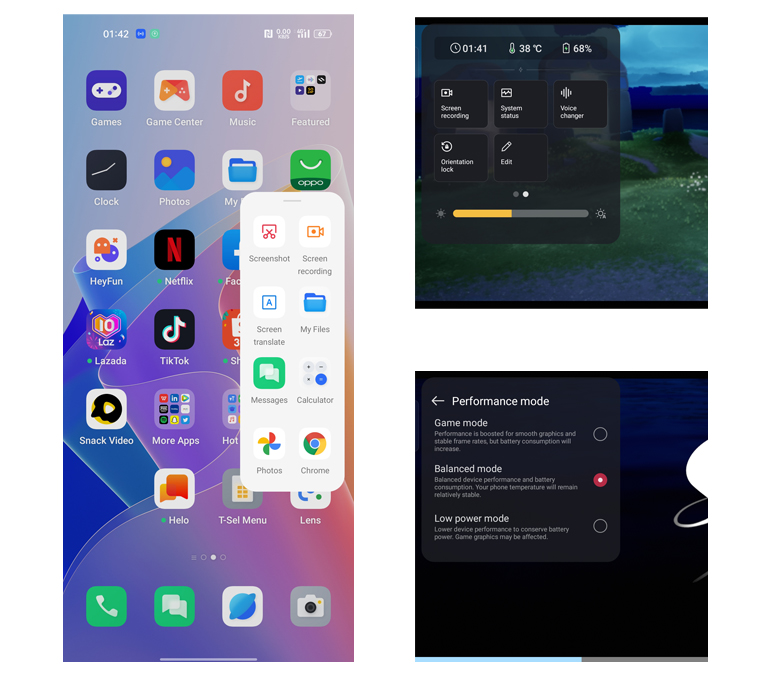
Usut punya usut, aplikasi Game Space memang telah diubah menjadi “Games” saja di Reno7 series ini. Di dalamnya kita bisa melihat game yang kita miliki, sejumlah hasil screenshot dan screen recording saat bermain game dan informasi berupa Gaming data, yang menunjukkan lamanya kita bermain game dan game apa saja yang biasa kita mainkan. Layaknya sebuah aplikasi manajemen game.

Tapi, untuk melakukan setingan performa, yang biasa kita lakukan via Game Space versi lama, kita harus melakukannya via Game Toolkit yang bisa diakses saat bermain game. Tapi pastikan dalam app Games kita sudah mengaktifkan fitur ini.
Caranya, buka Games > Sentuh tanda titik tiga di kanan atas > Settings > Aktifkan Game Toolkit.
Di sini kita juga bisa mengakses setingan untuk Notifikasi, apakah mau dibuat bullet notifications seperti biasa, atau heads-up. Juga pengaturan Quick Startup, Auto resolution, Game focus Mode dan Game filters.
Game Toolkit
Game toolkit merupakan fitur sidebar yang muncul saat kita masuk ke dalam game. Anda bisa menemukan fitur ini dengan melihat ada sedikit bagian transparan di sisi layar, baik kanan ataupun kiri. Lalu Anda bisa mengusap jemari masuk ke dalam layar dari bagian transparan ini untuk membuka sebuah jendela kecil berisikan setingan game yang lebih dalam lagi.
Di sini kita akan menemukan beberapa halaman. Halaman pertama biasanya berisi informasi waktu terkini, suhu perangkat dan persentase baterai di bagian paling atas. Lalu di bawahnya ada 6 kotak besar yang berturut-turut isinya adalah whatsapp, messenger, discord, performance mode, game focus mode dan Notifications. Mengingatkan kita pada tampilan game Assistant pada ColorOS 11 dan sebelumnya.

Halaman kedua, tertampil 6 kotak lagi. Biasanya terdiri dari tombol screen recording, game filters, touch optimization, system status, voice changer dan orientation lock. Atau di beberapa ponsel lain akan mengalami perbedaan dan penyesuaian tergantung kemampuan hardware yang didukung.
Dan seterusnya, sampai kita menemukan kotak yang bertuliskan edit, yang berfungsi untuk menambahkan atau mengurangi kotak fungsi di Game toolkit ini. Anda bisa menambahkan Gmail, twitter dan fungsi-fungsi lain ke dalam barisan kotak fungsi ini sesuai dengan kebutuhan Anda.





